数码照片由像素组成。像素从字面理解就是构成图像的基本元素,即一个个有颜色的小方块。如果我们选中缩放工具并反复单击,达到3200%的放大倍率时就能看到一个个的像素点。使用仿制图章工具可以将画面一处的像素复制到画面的其他地方。
[box_left]

调整前
[/box_left]
想拍摄一幅好照片,有时需要一些耐心。拍摄海景时如果使用慢门,可以将一朵朵浪花虚化成温柔的笔刷,勾勒出大海的样子。而静止的礁石,在最终照片里依旧看上去那么清晰。但使用慢门也会造成一个问题,如果有人意外路过,就会在照片里留下一连串的鬼影,打破照片中平静的美丽。有的时候我们可以等着路人离开重新拍摄,但面对落日这样的风景时间不会等人。
幸运的是,我们还有功能强大的仿制图章工具。该工具能以画面指定部分为取样点,覆盖路人等不需要的画面元素。使用不当,仿制图章工具的处理痕迹很容易被人发现。例如当仿制区域与取样点距离过近,就可能造成明显的重复纹理。我们接下来要做的,就是告诉大家如何避免这些问题。
同时我们要告诉大家,如何使用仿制图章工具的近亲——污点修复画笔工具轻松移除感光元件积灰造成的画面污迹,使画面更加完美无缺。在进入Photoshop进行修图之前,我们还要和大家一起复习如何在ACR编辑器中改善RAW文件的色彩和影调。

调整后
“在新的透明图层上使用仿制图章工具可以遮住下方的图层中不希望出现的画面。关闭下方图层显示可以更加清楚看到透明图层上的仿制内容,使用橡皮擦工具或图层蒙版对仿制内容覆盖区域进行微调。”
1.增加暖调
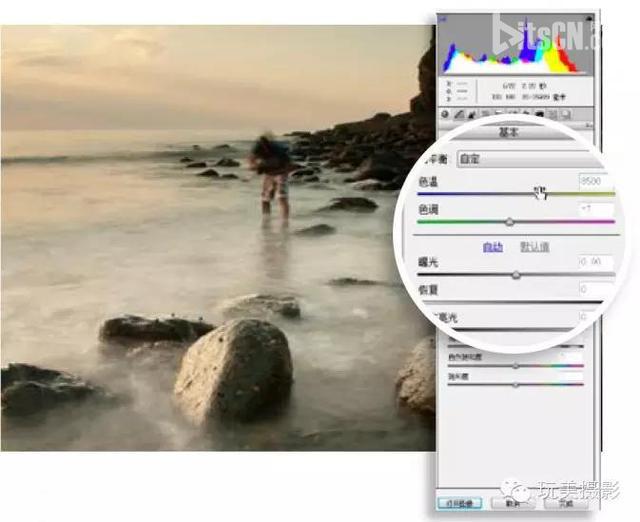
打开图片,这是一个RAW文件,因此会自动进入Adobe Camera Raw界面。原片有点偏冷,错误的白平衡设置给画面带来了一层蓝色色罩。我们要做的第一步就是将色温设置为8500K,让画面温暖起来。


